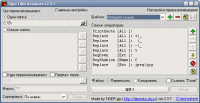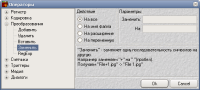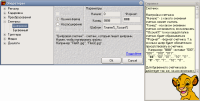Tiger Files Renamer
Назначение
Скриншоты
Скачать
Как пользоваться программой
Назначение
Программа предназначена для переименовывания большого количества файлов по любым правилам и алгоритмам. Программа может:
- Менять и преобразовывать регистр имен файлов
- Переименовывать MP3, OGG, MPEGAudio, MPEGPlus, Monkey, TwinVQ, AAC, APE, WMA файлы с учетом их тэгов
- Преобразовывать имена файлов или теги в Транслит и обратно
- Прописывать MP3 теги
- Переименовывать картинки с учетом их размеров
- Переименовывать HTML с учетом их заголовков (<title>)
- JPG файлы с учетом Exif данных (данные записываемые обычно цифровыми фотокамерами)
- Использовать для переименования данные о датах создания, модификации и доступа к файлам
- Переводить в нормальное написания файлы, скачанные из интернета типа "file%20%22+%20.jpg" или "=AA=DC=64=20.jpg"
- Переименовывать файлы по счету (причем как цифровыми, так и буквенными счетчиками)
- Сливать в одну папку файлы из многих директорий, контролируя чтобы имена не дублировались
- Переименовывать файлы типа: file1.jpg, file10.jpg, file11.jpg, file2.jpg, ... file9.jpg в файлы: file01.jpg, file02.jpg, ... file09.jpg, file10.jpg, file11.jpg с правильной сортировкой
- И многое другое
Перед переименовыванием файлы могут сортироваться: по имени, по дате, по размеру, по номеру в имени, по дате в имени, по данным из Exif тега. Поддерживает мультиязычность.
Достаточно просто указать одну или несколько папок, выбрать шаблон для переименовывания (или быстро и просто сделать новый) и нажать кнопку "Go!". Все — десятки или даже тысячи файлов переименованы, как Вам нужно.
Скриншоты
Кликните по изображению, чтобы его увеличить.
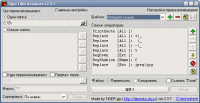 Основное окно программы 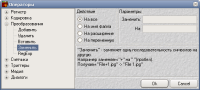 Добавление оператора в скрипт 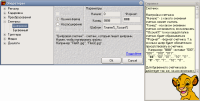 Контекстная помощь 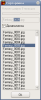 Настройка сортировки по номеру
Скачать
Скачать программу Вы можете с одного из зеркал.
Как пользоваться программой
- Скачайте последнюю версию программы с этого сайта из раздела "Скачать".
- Разархивируйте (правой кнопкой мыши на скачанном файле — извлечь в текущую папку).
- Запустите.
- В строке "Одна папка" укажите путь, в котором нужно переименовать файлы (можно это сделать через кнопку "Обзор"). Если Вам надо переименовывать сразу во многих папках, переключите режим на "Список папок" и добавьте папку, в которой лежат нужные подпапки, в которых надо переименовать файлы. Подпапки добавятся в список автоматически.
- Выберите маску — какие файлы переименовывать. "*.*" — переименовать все файлы в папках.
- Если из нескольких каталогов надо слить файлы в один, поставьте галку "Куда переименовываем", и укажите конечный путь. Если эта галка НЕ стоит, то файлы остаются в тех же каталогах, что и были.
- Выберите тип сортировки файлов перед переименовыванием. Это особенно актуально, если Вы переименовываете по счетчику.
- Выберите шаблон. Если нужного нет, сделайте новый или исправьте старый. При редактировании шаблона нижняя кнопка позволяет отладить шаблон, не затрагивая реальных файлов. Вы просто будете видеть результат переименовывания, и при необходимости сможете исправить ошибки или дополнить скрипт.
- Нажмите кнопку "Go!".
- Программа переименует файлы. Если произошла какая-то ошибка, нажмите кнопку "Откат" — программа вернет файлы на место под начальными именами, как они были до переименовывания.
- Если вы хотите потренироваться, скопируйте предварительно часть своих файлов в какую-нибудь временную папку, и тренируйтесь на ней, чтобы при каких-либо ошибках не потерять и не перепутать данные.
Более подробную информацию читайте в файле Read_me.txt, в папке с программой.
|
|